Pythonコード【csvファイルの読み込み】
※csvファイル=拡張子「.csv」で保存さているデータ
エクセルやGoogleのスプレッドシートなどで作成した表データを
他のソフトで開きたいときに
いったんcsvデータ(「,」区切りのデータ)で保存しておくと、
csvデータを取り込んで使用できる。
*PDFの表をエクセルに取り込む時とかも同じ。
このcsvデータを取り込んでくれるライブラリが
「pandas」です。
import pandas as pd
前回でもお話ししましたが、
この「import as 」
=pandasをpdとして呼び出す
*一般的にpdとして代名されていますが、自由に作れます。
data = pd.read_csv(‘ ‘)
コードはこうして”pd”を使用します(^^)/
data = pd.read_csv(‘ ‘)にファイルパスを入力
※ファイルパス=そのデータの住所と保存タイプ(拡張子)を示したもの
例えば。。。
エクセルのアイコンをshiftタブを押しながら右クリックすると
「パスのコピー」
と出てくるので、そこをクリックして、
テキスト(メモ帳)を開いて、貼り付けてみるとわかります。
Google Colaboratoryで、
自分のPCの保存データからこのcsvを呼び出すには、
また違うライブラリを呼び出して、
使用認証コードを入力して・・・
とややこしいのですが、
ありがたいことに
サンプルデータがあるので
このサンプルデータで遊ぶことにします(^-^;
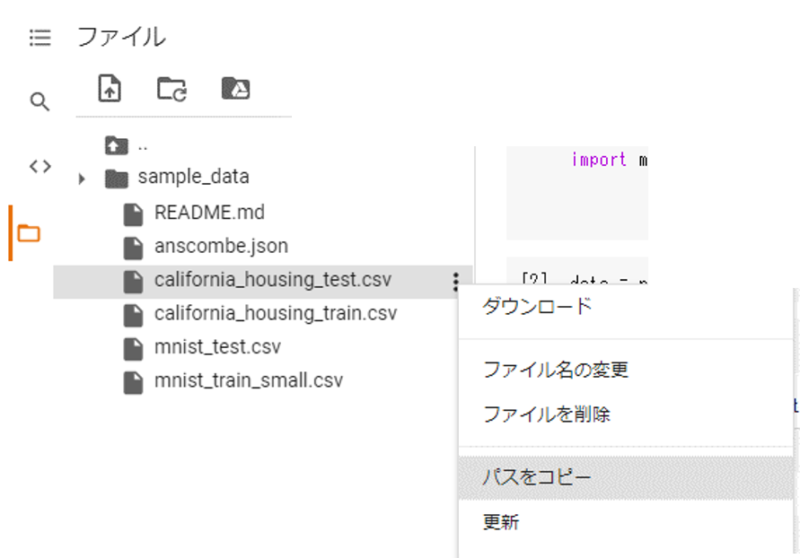
*colabの左端にあるファイルマークをクリックするとサンプルデータが色々でてくるので、ここのcsvデータなら使っていいみたいです(^^)/
data = pd.read_csv(‘ パスをここに貼り付ける’)
data
#呼び出す変数をdataとしただけなので、ここは自由です。
サンプルデータの表が出てきます
※実行は必ず一番初めの「import~」から順に➤マークをクリックして実行して下さい。
データが好きな人向け言語”Python”
こうやって、
「わぁ~!!」
「表が出てきたー!」
っとこの瞬間からワクワクしています。
私はこのデータを使っていろんなことがしてみたいからです(^^♪
こうやって、
私の「ワクワク」する感覚を伸ばす!
まず、
「やってみようかな?」
を逃さない!
そうやって進んで行くと
自分探しのポイントになりそうです(^^♪
今、私がやっていることが、
まだまだ「基礎の基礎の下」レベルで、
のんびり楽しんでやっていますが、
仕事でバリバリやっちゃっている人を
ほんとに尊敬します((+_+))




コメント